Funkcja FILTRUJ pojawiła się w jednej z aktualizacji Excela w Office 365. Jest to unowocześniona wersja narzędzia filtrowanie, z którego we wcześniejszych wersjach Excela mogliśmy korzystać z karty Dane. Funkcja jest dostępna tylko w Excelu 365.
FILTRUJ składa się z trzech argumentów:
W poniższym przykładzie chcemy, aby Excel zwrócił wszystkie imiona osób ze Szczecina. W pierwszym argumencie funkcji FILTRUJ wskazujemy kolumnę wynikową, czyli kolumnę A – Imię, w drugim wskazujemy całą kolumnę z miastami i porównujemy ją do komórki zawierającej słowo Szczecin. Trzeci argument pomijamy.
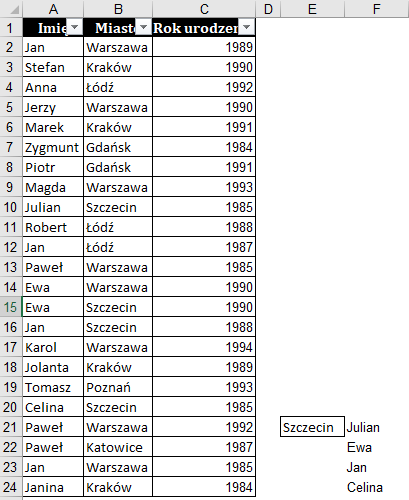
Formuła w komórce F21 wygląda następująco:

Warto tutaj zwrócić uwagę, że funkcja została wprowadzona do komórki F21 (na prawo od komórki ze słowem Szczecin), natomiast po zatwierdzeniu, wyniki pojawiły się również poniżej. Funkcja FILTRUJ zwraca zestaw wartości, nazywany też tablicą, także do sąsiednich komórek. Takie zachowanie jest nazywane rozlaniem.
W kolejnym przykładzie chcemy wyfiltrować osoby z Warszawy urodzone w 1989 roku.
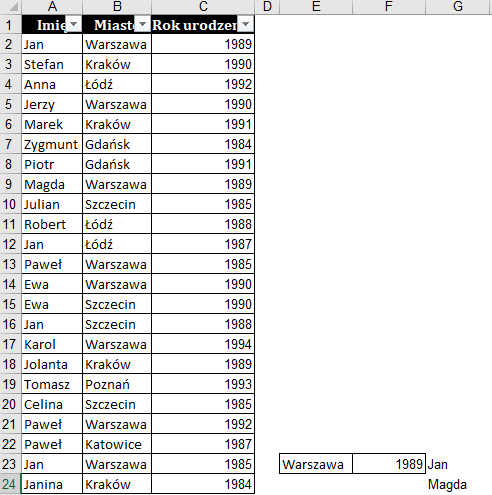
Formuła w komórce G23 wygląda następująco:

Tutaj należało najpierw wybrać kolumnę wynikową, następnie kolumnę z Miastami i przyrównać ją do Warszawy. W drugim nawiasie porównaliśmy kolumnę z datą urodzenia do daty 1989. Oba testy logiczne mnożymy przez siebie, a wynik otrzymujemy poprzez rozlanie w komórkach obok. Tak właśnie działa funkcja FILTRUJ. 🙂
